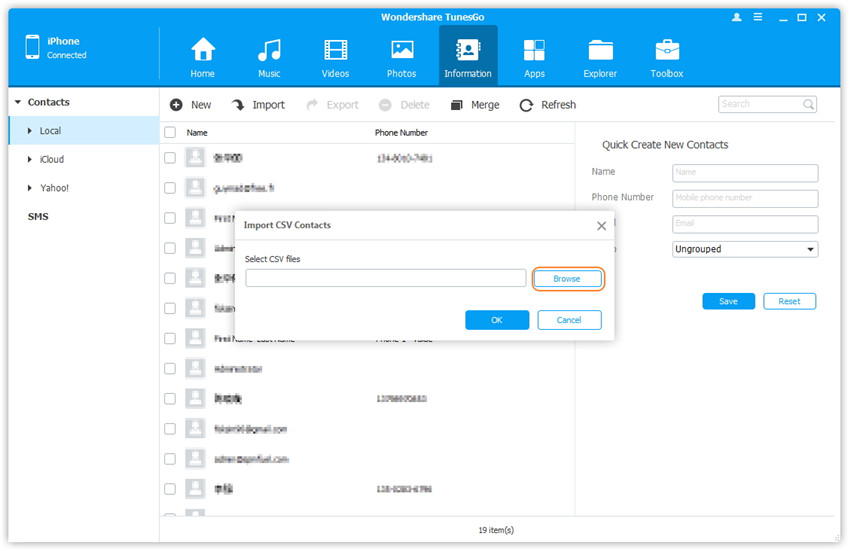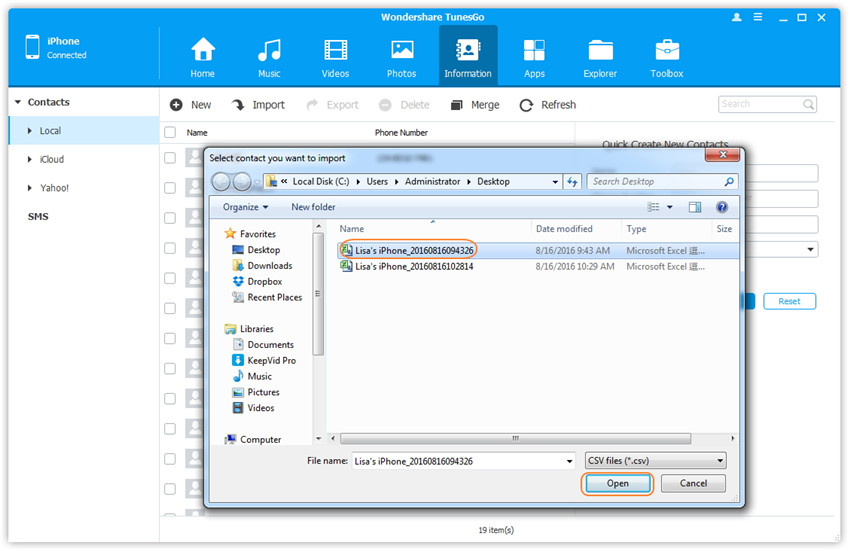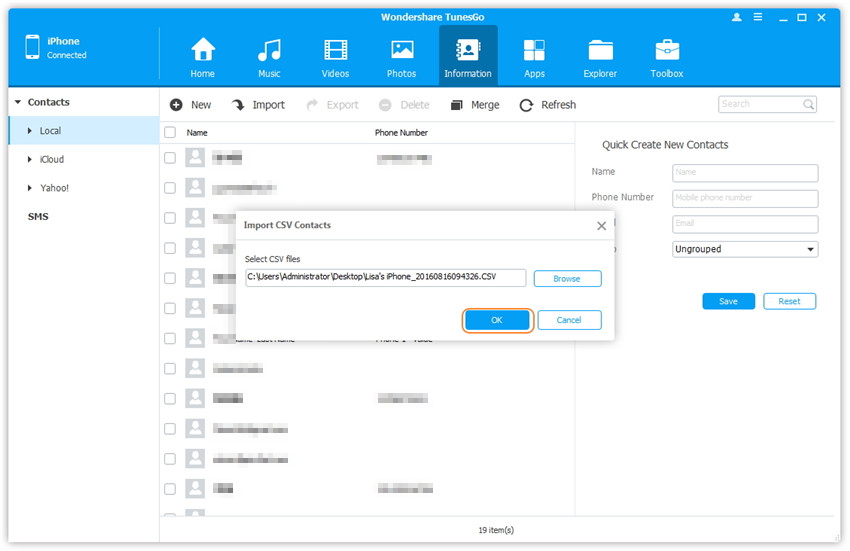Kontakte vom Computer auf das iPhone/iPad/iPod Touch übertragen
Falls Sie eine Kopie Ihrer Kontakte auf Ihrem Computer als Sicherung gespeichert haben, ermöglicht Ihnen Wondershare TunesGo den einfachen Import der Kontakte von Ihrem Computer auf Ihr iPhone/iPad/iPod.
Schritt 1. Starten Sie Wondershare TunesGo und verbinden Sie Ihr iPhone/iPad/iPod Touch mit dem Computer.
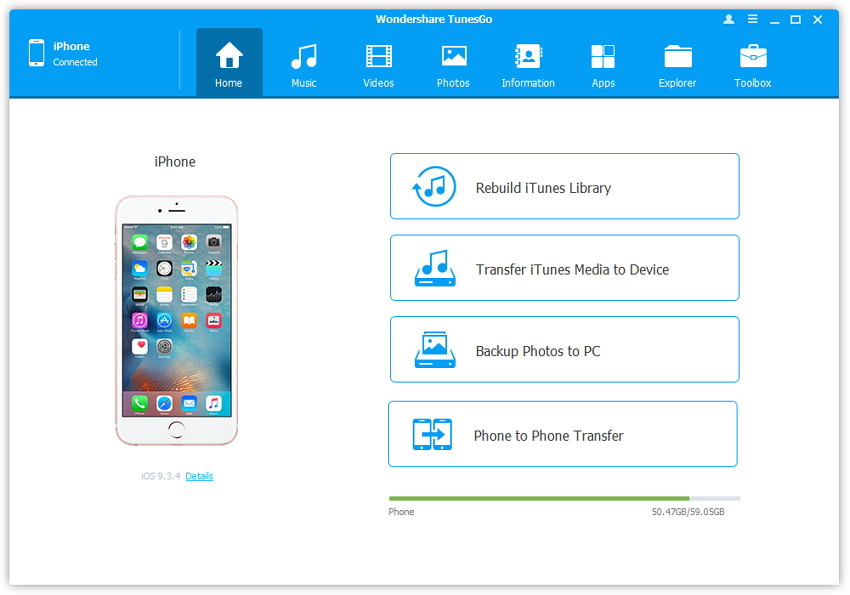
Schritt 2. Kontakte vom Computer auf das iPhone/iPad/iPod Touch importieren.
a. Klicken Sie oben im Hauptfenster auf Information. Nun öffnet sich standardmäßig Kontakte > Lokal, klicken Sie andernfalls auf Kontakte > Lokal. Bitte beachten Sie, dass es etwas dauern wird, bis alle Ihre Kontakte geladen sind. Klicken Sie danach im oberen Menü auf Importieren und wählen Sie einen Dateityp aus der Aufklappliste aus, den Sie importieren wollen: Aus VCard-Datei, Aus CSV-Datei, Aus Windows Address Book, Aus Outlook 2010/2013/2016. Hier wählen wir beispielsweise Aus CSV-Datei.
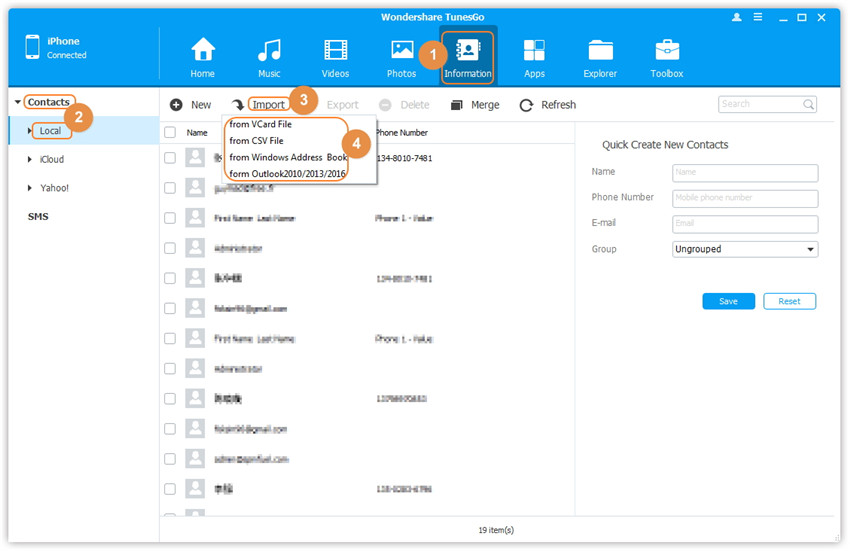
Warnung: Falls Sie ein iTunes-Backuppasswort für das iDevice festgelegt haben, prüfen Sie mit verbundenem iDevice die Option iPhone-Backup verschlüsseln in iTunes. Wenn Sie in Wondershare TunesGo auf Information klicken, öffnet sich ein Dialogfenster, in dem Sie zunächst das Backuppasswort eingeben müssen, da Wondershare TunesGo Ihre Kontaktinformationen aus der iTunes-Backupkopie einlesen muss. Andernfalls kann Wondershare TunesGo Ihre Kontakte nicht laden.
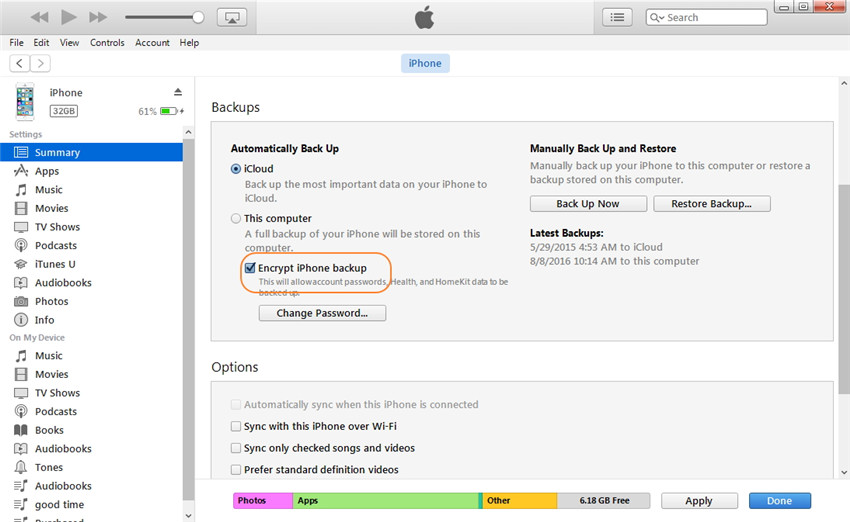
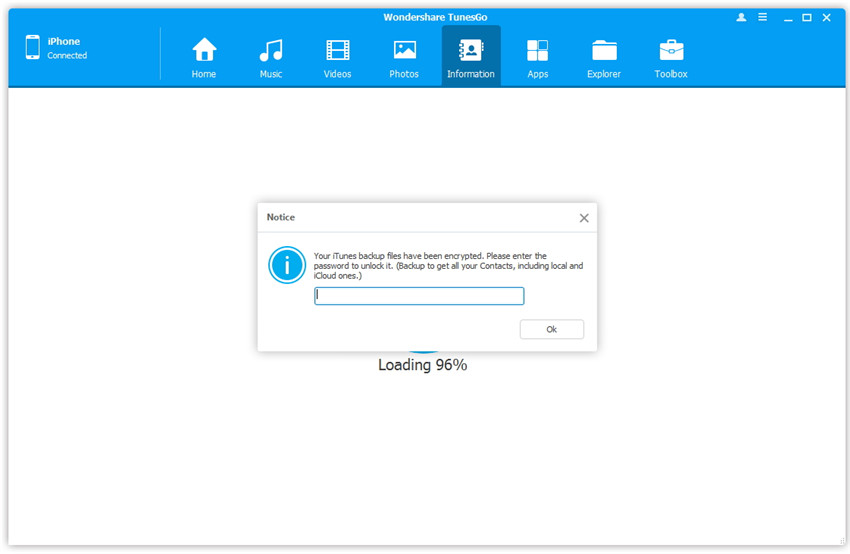
b. Ein neues Fenster öffnet sich, klicken Sie auf Durchsuchen, um die Importdatei auf Ihrem Computer zu suchen und auszuwählen. Klicken Sie dann auf Öffnen, um die Datei zu laden und klicken Sie auf OK, um mit dem Import zu beginnen.
Hinweis: Falls Sie die neu importierten Kontakte nicht finden können, klicken Sie bitte einfach auf den Aktualisieren-Knopf, um sie zu sehen.